如何從iPhone恢復永久刪除的照片
你能從 iPhone 恢復已刪除的照片嗎?如果你不小心刪除了 iPhone 上的重要照片,可以嘗試多種方法來恢復它們。照片應用程式可以幫助你保留已刪除的照片,許多備份和恢復服務也可以幫助你嘗試從 iPhone 恢復已刪除的照片。本文收集了 6 種最可靠的方法。你可以查看並學習 如何從iPhone恢復已刪除的照片 或iPad。
頁面內容:
第 1 部分:如何在照片應用程式中從 iPhone 恢復已刪除的照片
當您在 iOS 裝置上刪除照片時,該照片會移動到 最近刪除 照片應用中的相簿。這些照片最多會保留 30 天,之後才會永久刪除。在此期間,您可以直接在 iPhone 上恢復已刪除的照片。 30 天后,照片將自動永久刪除,並且無法透過照片應用程式恢復。因此,請查看如何在 iPhone 的「最近刪除」資料夾中恢復已刪除的照片。
步驟二 開啟 iPhone 上的照片應用程式,然後點擊 專輯 按鈕在底部。
步驟二 向下滑動選擇“最近刪除”資料夾。需要使用面容 ID 或螢幕密碼才能開啟。
步驟二 然後,您可以選擇所需的照片並點擊 恢復 按鈕來恢復 iPhone 上已刪除的照片。
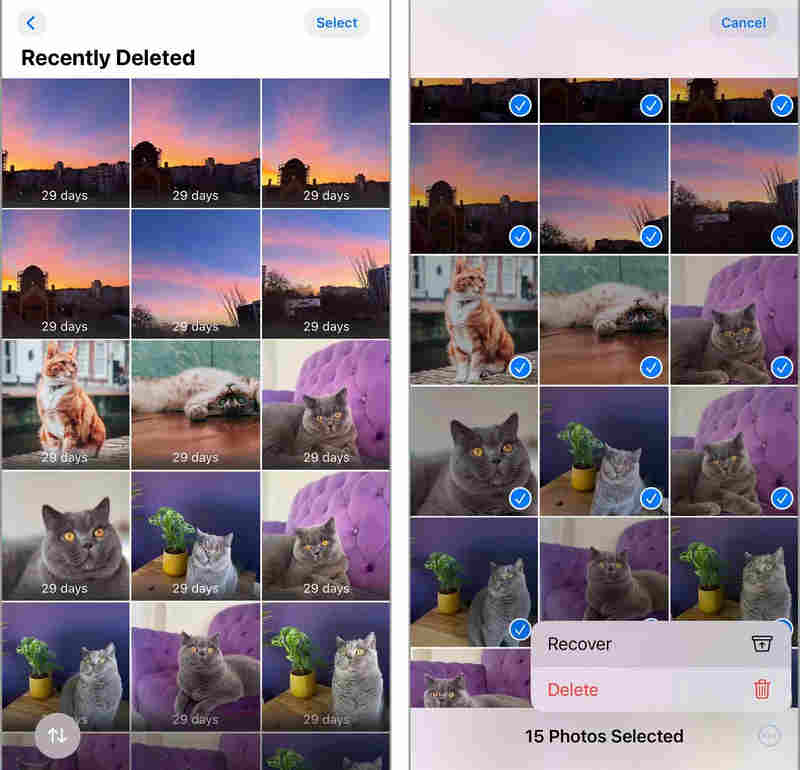
第 2 部分:如何在沒有備份的情況下從 iPhone 恢復永久刪除的照片
如果您的照片在「最近刪除」資料夾中永久刪除,而您沒有任何先前的備份,有沒有辦法從 iPhone 還原已刪除的照片? Apeaksoft iPhone數據恢復 是您的最佳解決方案。它可以檢索您 iPhone 上所有遺失和現有的文件,包括已刪除或永久刪除的照片。您只需要一條 USB 線和一台電腦,這款程式就能幫您從 iPhone 恢復已刪除的照片,無需 iCloud、iTunes 或任何其他備份。
無需備份即可輕鬆恢復 iPhone 上的數據
- 將您的 iPhone 連接到電腦以恢復所有遺失的資料。
- 能夠恢復恢復原廠設定的 iPhone 上永久刪除的檔案。
- 用紅色突出顯示丟失的文件以便您快速選擇。
- 允許您在掃描過程中恢復選定的檔案。

步驟二 下載並安裝 Apekasoft iPhone資料恢復 並啟動它。將 iPhone 連接到電腦,然後點擊 開始掃描 按鈕來檢索 iPhone 上遺失和現有的照片。

步驟二 現在,您可以看到許多已刪除或現有的檔案已被檢索。您可以選擇所需的文件,然後點擊 恢復 右下角的按鈕可從 iPhone 恢復已刪除的照片。

第 3 部分:如何使用 Finder 從 iPhone 恢復已刪除的照片
如果您已經使用 Finder 將 iPhone 備份到 Mac 電腦,則可以將備份檔案直接還原到 iPhone,以便恢復一些已刪除的照片。查看有關如何使用 Finder 在 30 天後從 iPhone 恢復已刪除照片的詳細指南。
步驟二 將您的 iPhone 連接到 macOS 電腦並啟動 Finder。
步驟二 在介面左側選擇您的 iPhone。
步驟二 現在,點擊 恢復備份 按鈕來恢復 iPhone 上已刪除的照片。如果您曾經設定 iTunes 備份密碼,這次你應該輸入它。
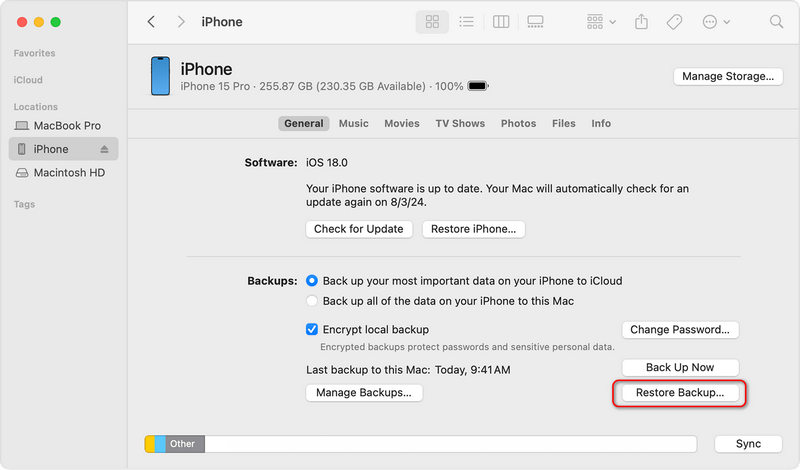
第 4 部分:如何使用 iTunes 從 iPhone 恢復已刪除的照片
如果您是 Windows 用戶,您可能曾經使用 iTunes 將 iPhone 備份到 Windows 電腦。在這種情況下,您可以查看如何使用電腦上的 iTunes 備份從 iPhone 還原已刪除的照片。
步驟二 將您的 iPhone 連接到 Windows 電腦並啟動 iTunes。
步驟二 在操作欄點擊 設備 iTunes 介面左上方的按鈕。
步驟二 在操作欄點擊 恢復備份 按鈕透過 iTunes 備份從 iPhone 恢復一些已刪除的照片。
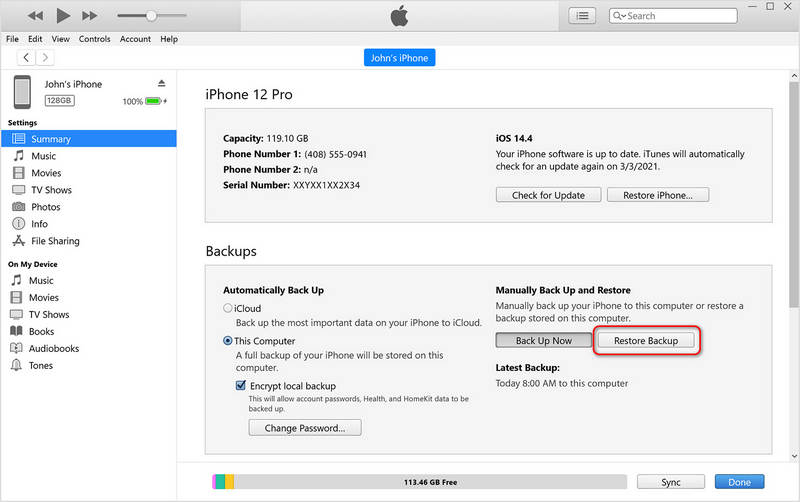
第 5 部分:如何使用 iCloud Restore 從 iPhone 還原已刪除的照片
iCloud 也是 iOS 用戶的備份和復原服務。如果您一直啟用 iCloud 備份或曾經開啟過 iTunes 備份,您可以透過 iCloud 備份還原 iPhone 上已刪除的照片。此方法將指導您如何將 iPhone 恢復原廠設定並啟動 iCloud 恢復。如果您不想 factory reset,您可以進入下一部分,了解如何使用線上 iCloud 服務從 iPhone 恢復已刪除的照片。
步驟二 打開 設定 在 iPhone 上打開 關於你的刊登物: 標籤。 然後,選擇 轉移或重置 iPhone。現在,點擊 抹掉所有內容和設置 按鈕將您的 iPhone 恢復原廠設定。
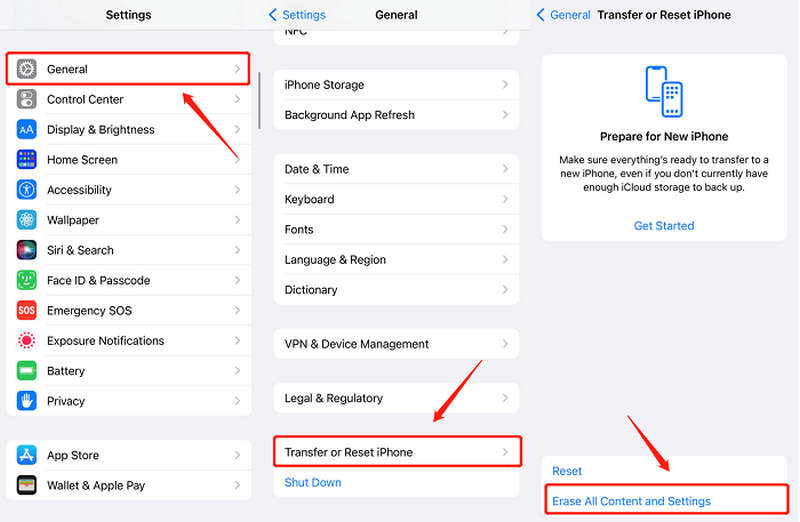
步驟二 您的 iPhone 將恢復原廠設定。您需要等待一段時間才能開始設定。 傳輸您的應用程式和數據 螢幕,你應該選擇 從 iCloud 備份 從 iPhone 恢復已刪除的照片。
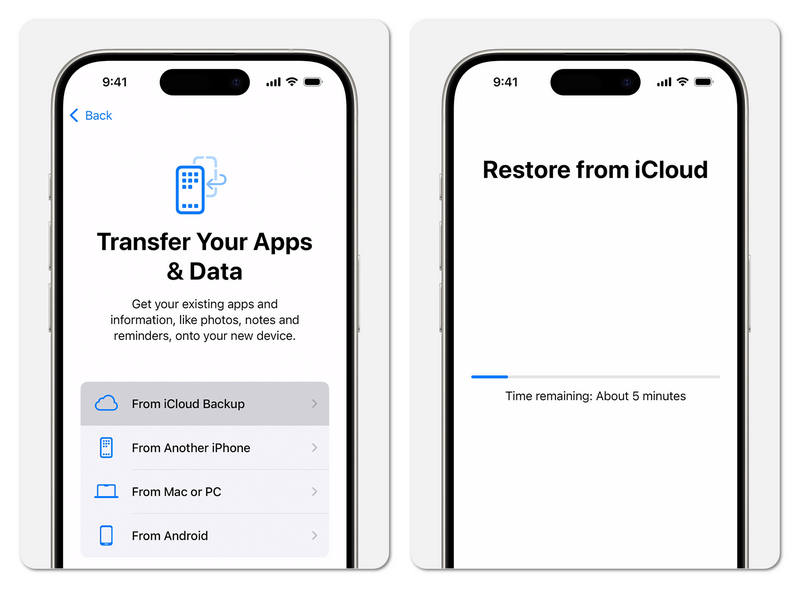
第 6 部分:如何使用 iCloud Web 從 iPhone 恢復已刪除的照片
如果您不需要使用 iCloud 還原 iPhone,可以使用 iCloud Web 從 iPhone 還原已刪除的照片。它允許您選擇所需的照片並快速恢復所有照片。
步驟二 透過瀏覽器進入iCloud官網,登入你的iCloud帳戶,也就是你的Apple ID帳號。
步驟二 在操作欄點擊 開幕典禮照片 按鈕。
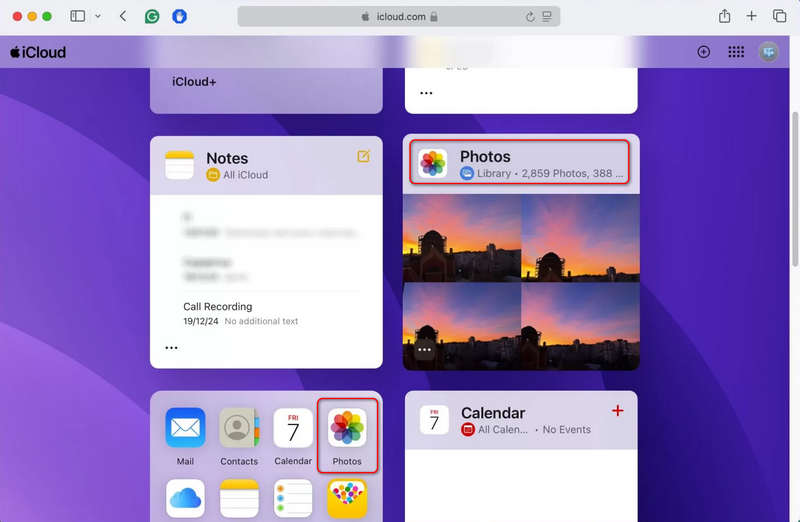
步驟二 您可以在這裡看到許多備份的照片。只需選擇您想要的照片,然後點擊 恢復 右上角的按鈕可使用 iCloud 從 iPhone 還原已刪除的照片。
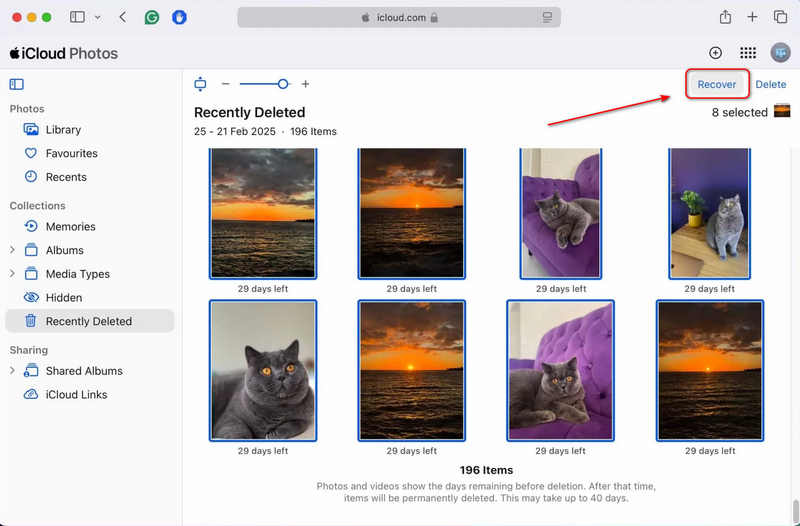
結論
本文介紹了 6 種從 iPhone 恢復已刪除照片的最佳方法。許多 Apple 服務(例如 iCloud 或 iTunes)可以幫助您恢復遺失的檔案(如果您有先前的備份)。如果您想了解 如何從 iPhone 恢復永久刪除的照片,你不容錯過 Apeaksoft iPhone數據恢復。這是恢復 iOS 裝置上所有遺失的檔案(包括遺失的照片)最可靠的方法。
相關文章
如何恢復 iPhone?本文將介紹如何從 iCloud 和 iTunes 備份將 iPhone 還原到出廠設置,並協助您退出復原模式。
如果您想在 iPhone 上檢索舊短信,請閱讀本分步指南並選擇合適的方法。
這篇文章將討論如何透過 5 種方式恢復恢復出廠設定後的 iPhone 文件,包括照片、聯絡人、簡訊、筆記等!
本教學將介紹如何透過 3 種行之有效的方法讓 iPhone 退出復原模式。當您的 iPhone 卡在恢復模式時,不必再擔心!

